사이트맵은 사이트의 페이지, 글 등의 정보를 제공해 검색엔진이 사이트를 파악하는데 도움을 주게 됩니다. 워드프레스로 만들어진 사이트의 사이트맵을 어떻게 만드는지 구글 검색엔진에 어떻게 등록하는지 알아볼게요.
워드프레스 사이트맵 만들기
플러그인
1) Yoast SEO
- SEO - Features - XML sitemaps - See the XML sitemap 클릭
- 기본주소 - 도메인주소/sitemap_index.xml
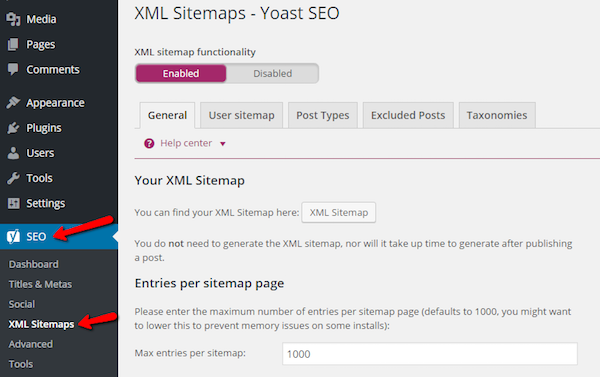
2) All in One SEO
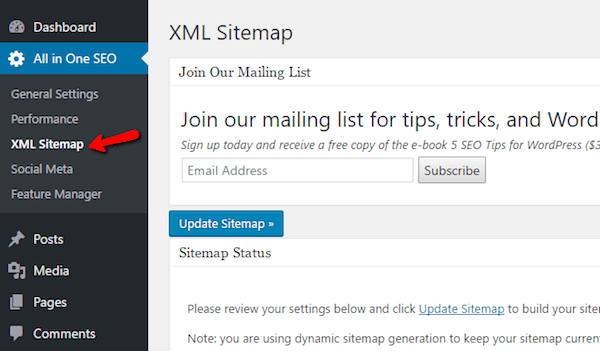
3) XML Sitemap Generator for Google 4.1
- 버전 - 4.1부터 이름이 바뀐 것 같습니다.
- 설정 -> XML-Sitemap
4) Jetpack
- 설정 - 트래픽 - 사이트맵 - XML 사이트맵 생성
- 기본주소 - 도메인주소/sitemap.xml
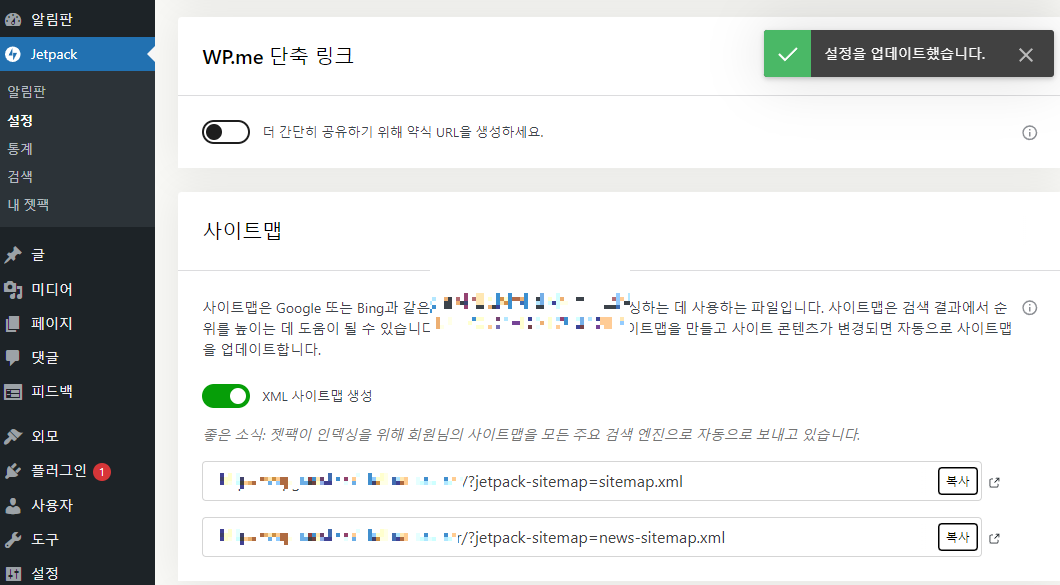
5) Rank Math SEO
- 소개 - 인터넷검색엔진 최적화 플러그인
- 기본 사이트맵 주소 - 도메인주소/sitemap.xml
워드프레스 자체 제공
1) 워드프레스 5.5에는 XML사이트맵 기능이 기본적으로 제공됩니다.
2) 기본 워드프레스 사이트맵 주소 - 도메인주소/wp-sitemap.xml
3) 단점
- 이미지, 비디오, 뉴스 사이트맵 기능이 없습니다.
- 웹호스팅 서버에 SimpleXML PHP 익스텐션이 설치되어 있어야 하고 info.php 파일을 루트 폴더에 올려야 합니다.
<?php
// Show all information, defaults to INFO_ALL
phpinfo();
// Show just the module information.
// phpinfo(8) yields identical results.
phpinfo(INFO_MODULES);
?>
구글서치콘솔에 사이트 등록
구글 서치 콘솔
1) 구글 서치 콘솔에 접속합니다.
Google Search Console
로그인 Google 검색 콘솔로 이동
accounts.google.com
2) URL 접두어에 원하는 사이트 주소를 넣어줍니다.
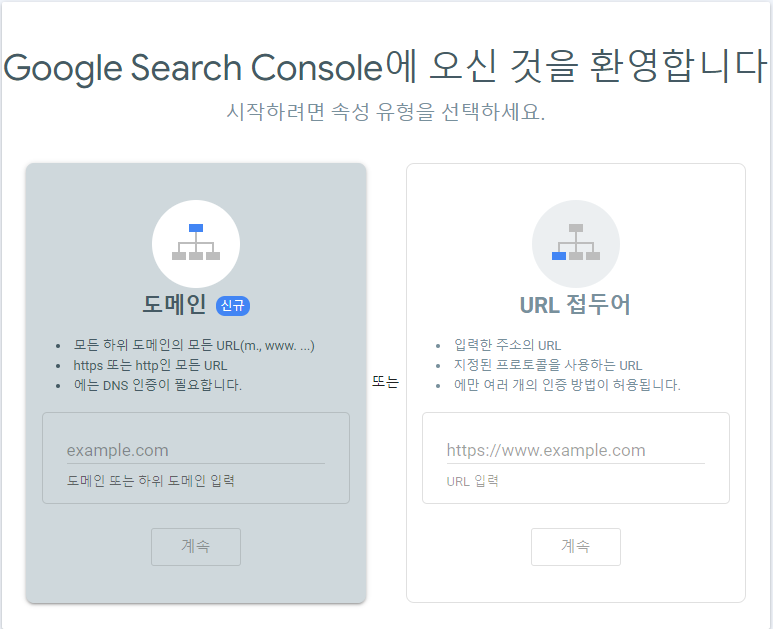
3) 소유권확인 - HTML 태그 복사
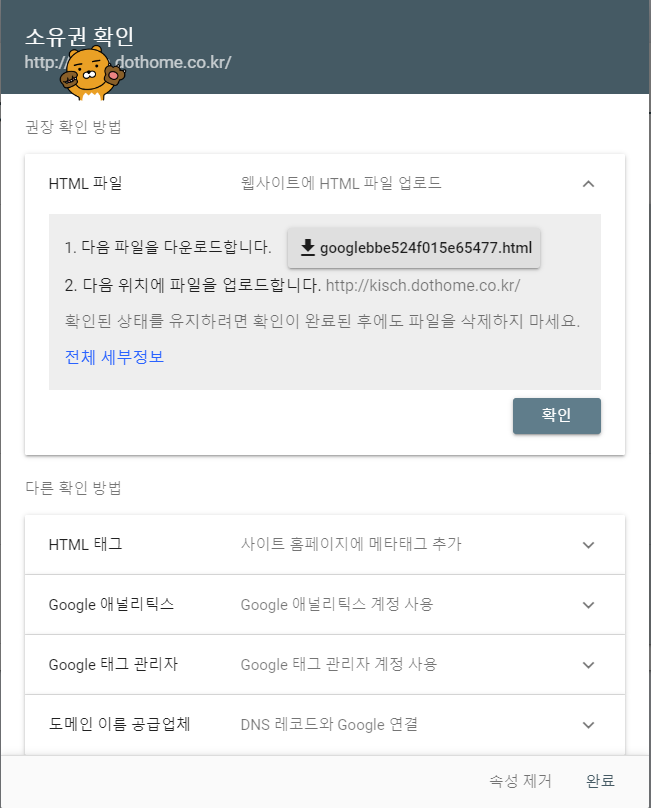
4) 닷홈빌더를 쓰신다면 닷홈 빌더 관리자 페이지 - 사이트 설정 - SEO 설정 페이지에 코드 입력
5) 워드프레스를 쓰시는 경우 아래 플러그인에서 삽입해 주시면 됩니다.
WPCode 플러그인
1) WPCode - 플러그인을 추가 후 활성화
2) Code Snippets 에서 Header & Footer
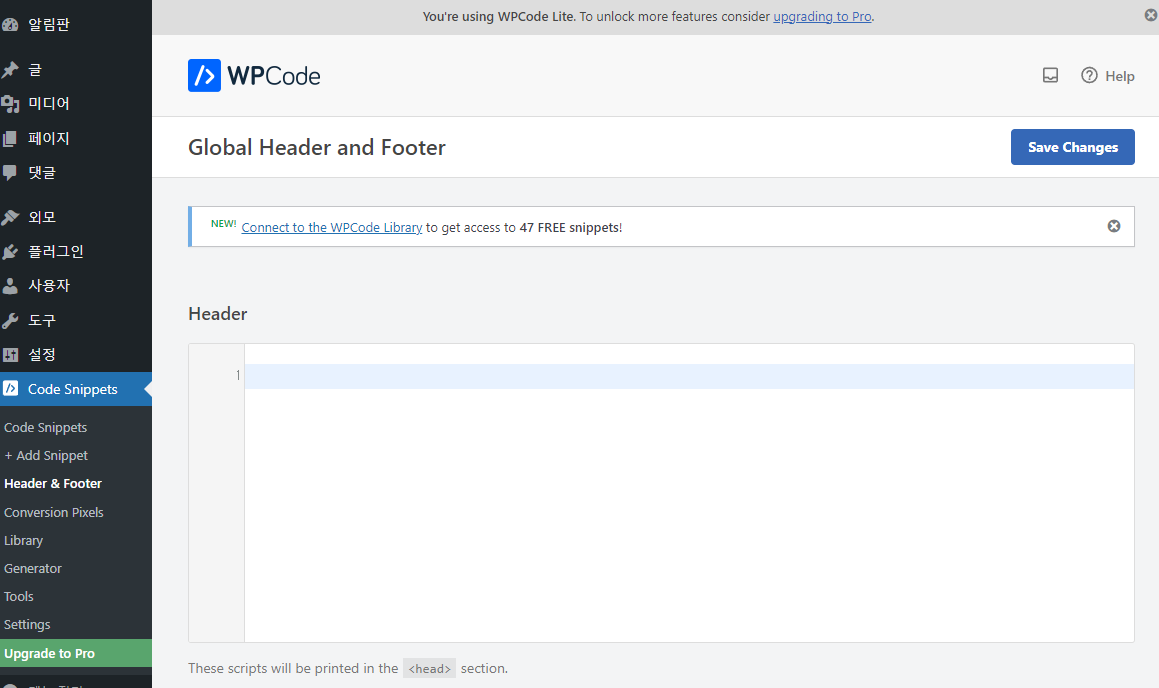
3) Header에 구글 서치 콘솔에서 복사해온 태그를 붙여넣기
Jetpack 플러그인
1) 설정 - 트래픽 - 사이트 확인 - 구글 서치 콘솔에서 복사해온 태그를 붙여넣기
구글서치콘솔에 사이트맵 등록
워드프레스 설정
1) 설정 - 고유주소 - 글 이름이나 사용자 정의 구조(%postname%)으로 설정
구글 등록
1) 구글 서치 콘솔 - 색인 - Sitemaps
2) 새 사이트맵 추가 - 플러그인에 맞게 sitemap.xml 이나 sitemap_index.xml 입력 후 제출
등록이 완료 되어도 바로 검색되진 않습니다. 시간이 꽤 걸릴 수도 있습니다.
구글 등록 확인
1) 구글 검색창 - site:"사이트URL" 를 넣고 엔터
2) 결과 페이지에 사이트가 나온다면 구글 검색 등록된 것입니다.
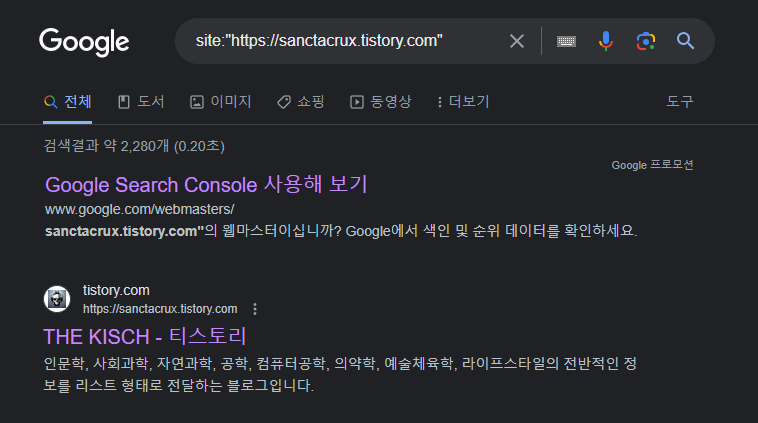
트러블 슈팅
http 헤더에서 'noindex'가 감지됨
1) 구글 크롤링을 못 하게 설정된 것이니 풀어주시면 됩니다
- Yoast SEO : SEO - Search Appearance - Content Types - Show 페이지 in search results? 를 On으로 바꿔주세요.
- Rank Math SEO : Titles & Meta - Robots Meta 에서 index(색인) 옵션 체크
2) Robots.txt 파일 수정
Yoast SEO -> Tools -> File editor -> Create robots.txt file 을 아래 내용을 참고 해서 바꾸시고 저장
User-agent: Googlebot
Disallow: /nogooglebot/
User-agent: *
Allow: /
Sitemap: https://www.example.com/sitemap.xml
3) HTTP Header 수정
- HTTP Headers 플러그인 설치 -> 설정 -> MISCELLANEOUS -> X-Robots-Tag -> edit : On으로 바꾸고 all 체크
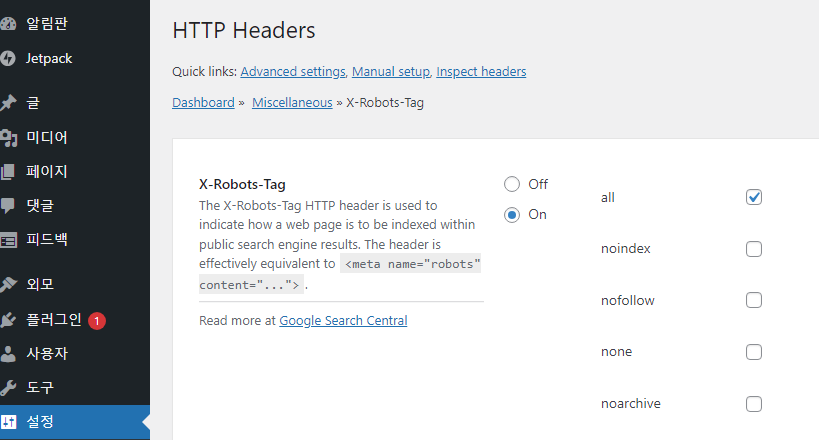
Sitemap이 HTML입니다.
1) 사이트맵 색인을 읽을 수 있지만 오류가 있습니다.
- Google XML Sitemap인 경우 XML-Sitemap에서 Include sitemap in HTML format 옵션 체크 해제
2) 구글 서치 콘솔에서 사이트맵 URL검사해 보시면 X-Robots-Tag http 헤더에서 'noindex' 가 감지됨 또 나옵니다. 위 3번 해결법으로 해 보시기 바랍니다.
3) 구글 서치 콘솔에서 사이트맵 등록 시 "sitemap.xml"이 아닌 "/sitemap.xml"로 입력 시 해결 되었다는 경우도 있습니다.

'웹 개발 > 워드프레스' 카테고리의 다른 글
| 워드프레스 페이지 빌더 | 엘리멘터 기초 (설정과 편집방법) (59) | 2023.08.31 |
|---|---|
| 워드프레스 | 블로그 장단점 및 비용 (45) | 2023.07.17 |
| 워드프레스 플러그인 | Yoast SEO 소개 및 설정 (51) | 2023.07.13 |
| 워드프레스 플러그인 | Jetpack 소개 (72) | 2023.06.22 |
| 워드프레스 플러그인 | 유용한 플러그인 모음 (56) | 2023.06.15 |
| 워드프레스 페이지 빌더 | 구텐베르크(블록에디터) 기초 (51) | 2023.06.13 |
| CMS(콘텐츠 관리 시스템) 비교 - 워드프레스, XE, 그누보드 (60) | 2023.06.10 |
| 워드프레스 | 쇼핑몰 구축 과정 (0) | 2021.03.22 |




댓글